ReiBoot - Logiciel de réparation de système iOS gratuit
Réparer 150+ problèmes iOS sans perte de données, mise à niveau sûre.
ReiBoot - Outil de réparation iOS
Réparer 150+ problèmes iOS sans perte
3uTools en lui-même n'est pas un outil pouvant être « jailbreaké ». C'est un outil de gestion iOS qui propose plusieurs fonctionnalités, y compris la possibilité de jailbreaker des appareils iOS.
Comment obtenir 3uTools en 2025
Pour jailbreaker votre iPhone en utilisant 3uTools crack, vous devez d'abord l'installer sur votre système. Voici les étapes simples pour le télécharger et l'installer.
Rendez-vous sur la page de téléchargement officielle pour obtenir l'installateur de 3uTools :
Sur la page de téléchargement, trouvez l’option pour télécharger 3uTools.dmg et cliquez dessus. Attendez la fin du téléchargement.
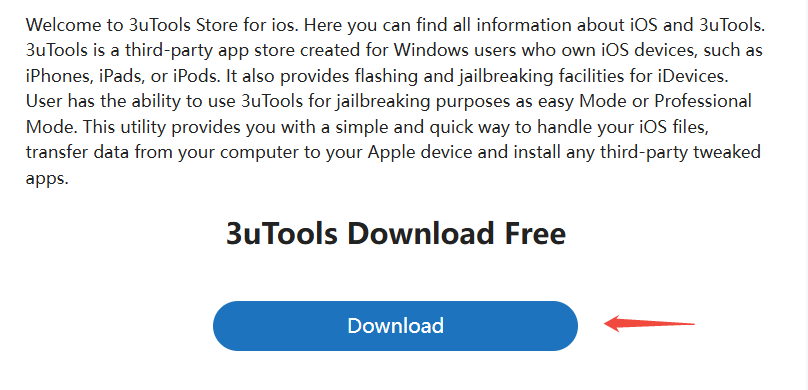
Localisez le fichier 3uTools.dmg dans votre dossier Téléchargements. Double-cliquez dessus pour monter l’image disque.
Dans l’image disque montée, recherchez 3uTools.pkg et double-cliquez dessus pour lancer l’installation.
Si un avertissement de sécurité apparaît, suivez ces étapes :
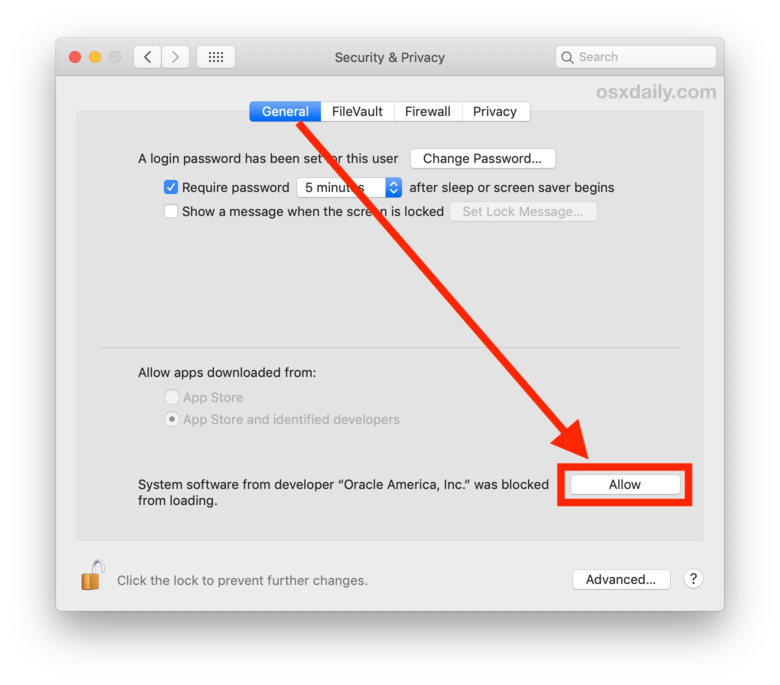
Suivez les instructions à l’écran pour terminer l’installation de 3uTools sur votre PC.
Une fois installé, ouvrez 3uTools depuis votre dossier Applications ou via la recherche Spotlight.
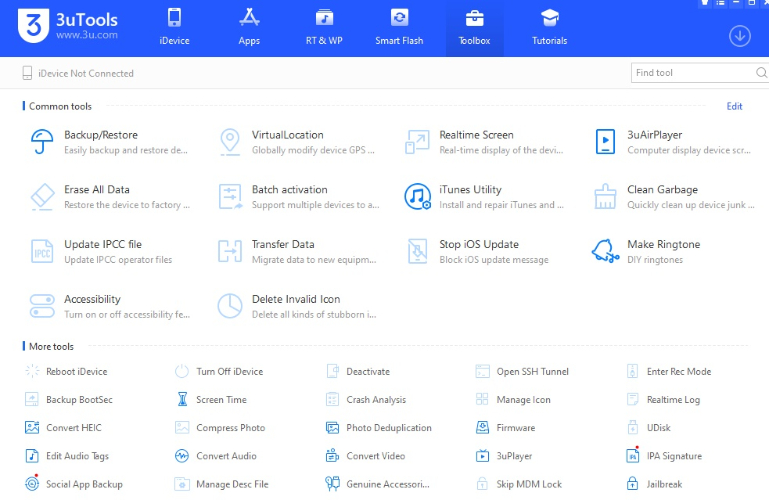
Maintenant que vous avez installé 3uTools, vous pouvez l’utiliser pour gérer votre iPhone, personnaliser les paramètres et procéder au jailbreak.
Pour ceux qui souhaitent jailbreaker leur iPhone ou iPad sous iOS 18, 3uTools propose une solution simple et efficace. La fonctionnalité Jailbreak de 3uTools crack download vous permet de déverrouiller votre appareil et d’accéder à plus d’options de personnalisation. Avant de commencer, voici quelques points importants à prendre en compte :
Comprendre les risques : Le jailbreak peut affecter les performances de votre appareil et sa compatibilité avec certaines applications.
Sauvegardez vos données : Il est essentiel de sauvegarder vos données avant de continuer. Utilisez la fonctionnalité de sauvegarde de 3uTools pour sécuriser tous vos fichiers importants.
Étapes du Jailbreak :
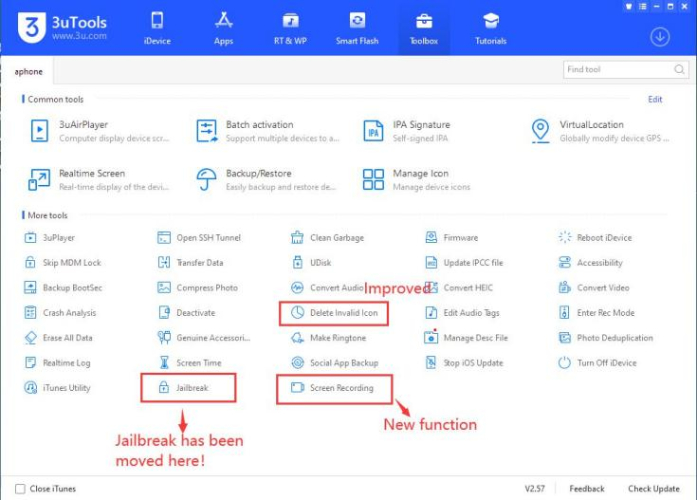
Si l’installation échoue, essayez à nouveau ou choisissez un autre outil. Assurez-vous que votre câble USB est bien connecté et que votre connexion Internet est stable.
Si vous rencontrez des erreurs telles que l'échec de la génération du package d'installation par 3uTools ou si 3uTools jailbreak ne fonctionne pas, cela peut être frustrant, mais ces problèmes sont généralement réparables.
La première étape consiste à s'assurer que la version iOS de votre iPhone ou iPad est compatible avec l'outil de jailbreak que vous utilisez. Chaque outil de jailbreak prend en charge des versions iOS spécifiques, et l'utilisation d'une version non prise en charge peut entraîner des échecs pendant le processus.
Comment vérifier la version iOS :
Allez dans Réglages > Général > Informations et recherchez la version du logiciel.
Comparez-la avec les versions prises en charge par l'outil de jailbreak.
Que faire si iOS n'est pas compatible :
Si votre version iOS n'est pas prise en charge, vous devrez peut-être attendre un nouvel outil de jailbreak ou mettre à jour votre iPhone vers une version prise en charge (si possible).
L'utilisation d'une version obsolète de 3uTools peut provoquer des problèmes lors du processus de jailbreak, y compris des échecs d'installation. Assurez-vous toujours d'utiliser la version la plus récente de 3uTools.
Comment mettre à jour 3uTools :
Visitez le site officiel de 3uTools pour télécharger la dernière version : Site officiel de 3uTools.
Après le téléchargement, installez la mise à jour par-dessus votre application 3uTools existante. Le programme remplacera automatiquement l'ancienne version.
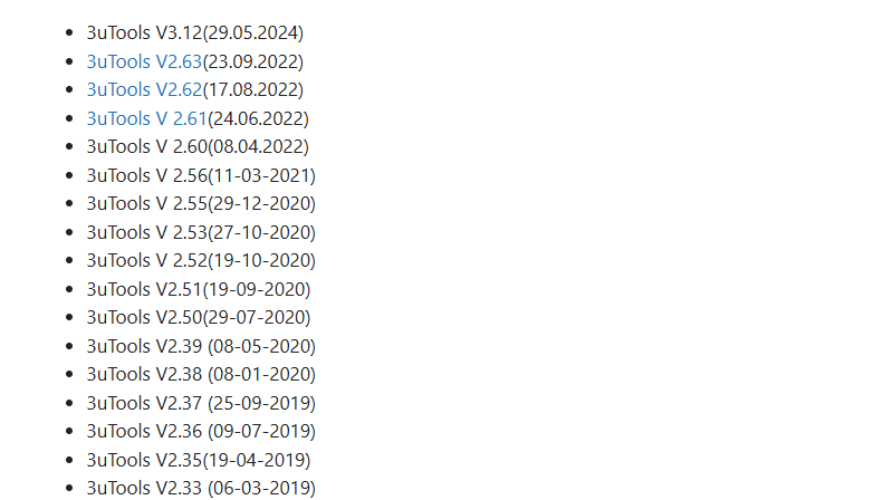
Un simple redémarrage peut parfois résoudre des conflits mineurs ou des problèmes empêchant le processus de jailbreak de se poursuivre.
Étapes pour redémarrer vos appareils :
Pour iPhone : Maintenez le bouton d'alimentation et faites glisser pour éteindre. Une fois éteint, maintenez à nouveau le bouton d'alimentation pour le rallumer.
Pour PC : Fermez 3uTools, redémarrez votre ordinateur, puis rouvrez 3uTools.
Un câble ou un port USB défectueux peut interrompre la connexion entre votre iPhone et votre PC, provoquant des erreurs de jailbreak. C'est l'une des causes les plus courantes de l'erreur “échec de la génération du package d'installation”.
Étapes pour essayer un autre câble ou port :
Utilisez un câble USB de haute qualité compatible avec votre iPhone.
Essayez de changer de port USB sur votre PC. Il est préférable d'utiliser les ports directement sur l'ordinateur (et non via un hub) pour une connexion stable.
Un antivirus ou un pare-feu sur votre PC peut interférer avec le processus de jailbreak en bloquant certains fichiers ou la communication entre l'appareil et 3uTools.
Comment désactiver temporairement l'antivirus / pare-feu :
Pour Windows : Allez dans Panneau de configuration > Système et sécurité > Pare-feu Windows Defender et sélectionnez Désactiver le Pare-feu Windows Defender.
Désactivez votre antivirus en faisant un clic droit sur l'icône de l'antivirus dans la barre des tâches, puis sélectionnez "Désactiver" ou "Désactiver temporairement".
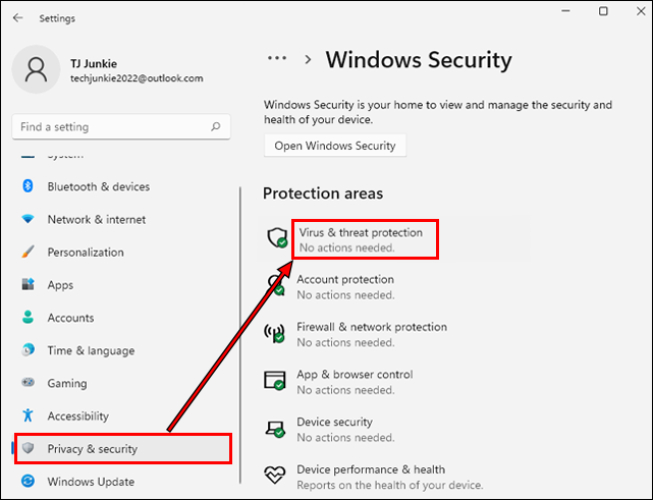
Après le jailbreak :
N'oubliez pas de réactiver votre antivirus et votre pare-feu une fois le jailbreak terminé.
Si Localiser mon iPhone ou iCloud est activé, cela peut empêcher le jailbreak de réussir en raison des fonctionnalités de sécurité d'Apple.
Étapes pour désactiver Localiser mon iPhone :
Ouvrez Réglages > [Votre Nom] > Localiser > Localiser mon iPhone et désactivez-le.
Pour vous déconnecter d'iCloud, allez dans Réglages > [Votre Nom] > Déconnexion.
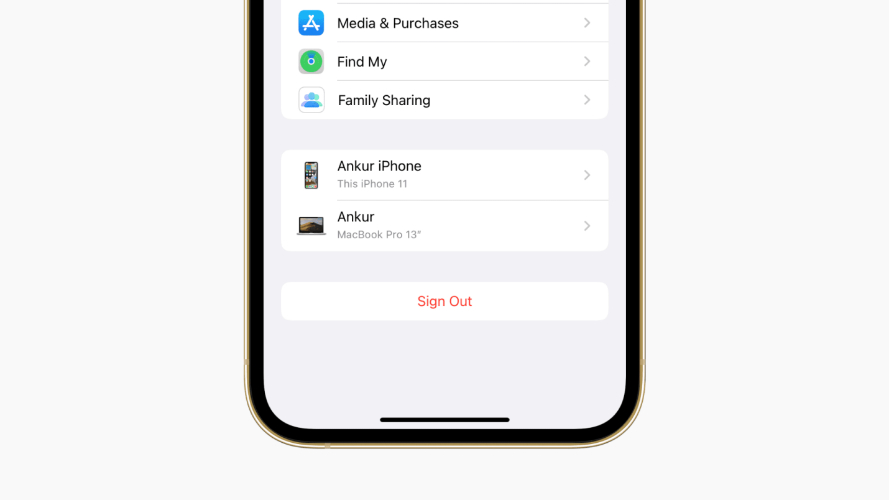
Si aucune des solutions ci-dessus ne fonctionne, la restauration de votre appareil aux paramètres d'usine peut être nécessaire. Veuillez noter que cela effacera toutes vos données, alors assurez-vous de les sauvegarder avant de continuer.
Comment restaurer votre iPhone :
Allez dans Réglages > Général > Réinitialiser > Effacer contenu et réglages.
Vous pouvez également restaurer votre iPhone via iTunes en le connectant à votre PC, en sélectionnant votre appareil, puis en choisissant "Restaurer l'iPhone".

Tenorshare ReiBoot est un outil puissant conçu pour résoudre divers problèmes iOS sans risque de perte de données. Si votre iPhone ou iPad est bloqué en mode récupération, figé sur le logo Apple ou rencontre d'autres problèmes système, ReiBoot offre une solution simple et sécurisée.
Avec son interface conviviale, il vous aide à réparer votre appareil rapidement grâce à une gamme de fonctionnalités, notamment l'entrée/sortie du mode récupération et même la réinitialisation d'usine si nécessaire. Que vous soyez un expert iOS ou un débutant, ReiBoot facilite et optimise le dépannage des problèmes iOS.
Comment utiliser Tenorshare ReiBoot :





Si vous rencontrez des problèmes avec le jailbreak de 3uTools, ne vous inquiétez pas ! Des solutions simples comme la mise à jour du logiciel ou le redémarrage de votre appareil peuvent souvent suffire. Cependant, si vous préférez éviter les risques liés au jailbreak, Tenorshare ReiBoot est un excellent choix. Il permet de corriger les problèmes courants d’iOS tels que les plantages système, les blocages en mode récupération ou encore un écran figé, sans perte de données. ReiBoot offre un moyen plus sûr et plus simple de restaurer les performances de votre appareil. Optez pour ReiBoot pour une solution sans stress pour réparer votre iPhone ou iPad !

Tenorshare ReiBoot -Résoudre les problèmes iOS
puis rédigez votre avis
Par Adrien Leroy
2025-03-28 / Astuces iPhone